法线烘焙问题汇总以及技巧
网络上很多关于法线烘焙的资料,今天就跟大家集中分享下法线烘焙问题汇总以及技巧。
1.软硬边(光滑组)设置不正确
软硬边设置跟UV切割线其实是同时考虑的,看了很多教程中有先区分软硬边再根据软硬边拆UV的,也有先展UV再根据UV 边界线来设置软硬边的,总之怎么顺手怎么来。
关于软硬边设置,“转折面角度小于等于90°就做UV拆分,然后转折边设置硬边,反之不做拆分并设置软边。”至于软硬边设置搞不清楚,记住一个圆柱的例子就好了。即,区分软硬边UV需要断开,但是不是所有UV断开的地方都是硬边,比如圆柱侧面不切没法展开,但是切割处应该给软边。也就是说软硬边最终结合3D结构以及UV切割线同时来看。又比如一个较大的转折即便是角度上不满足小于等于90°,但是如果统一软边(给一个光滑组)法线依然也是会有渐变色出现,所以也建议区分光滑组并断开UV。那么如果说到这,其实一些小的不重要的90°转折厚度的地方也可以选择给软边不断开UV,这样的好处是不用拆的过于细碎。
绕了这么多,一句话,软边断不断开都行,硬边必须断开!
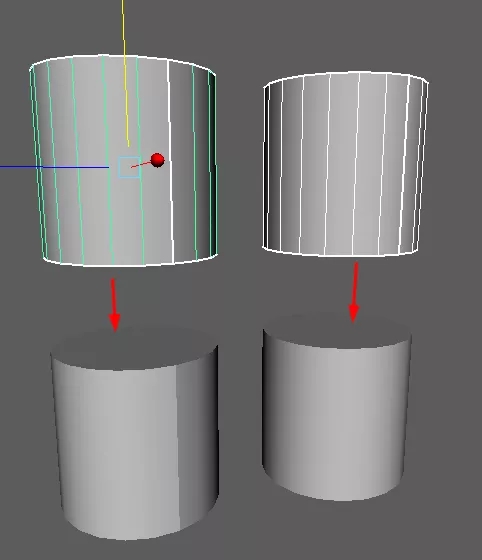
这一块,MAYA操作起来十分的顺手,自动选择硬边的有插件可以做到,例如 AMtools、crease plus、nitropoly2.0等等太多了,选择UV边界线刚才提到的Nitropoly2.0里面硬边选择旁边就有选择UV边界线,但是其实这个功能maya自带UV编辑器select选项下就有一个texture borders。
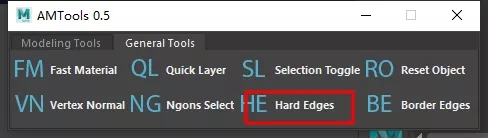
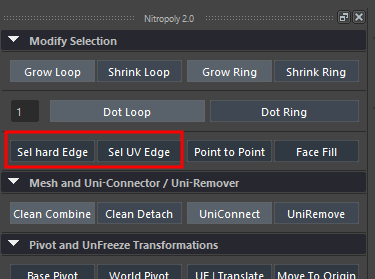
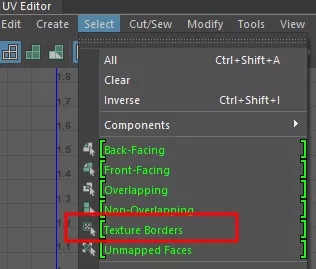
至于max的光滑组设置,可能没有MAYA方便,但是也有可以省时省力的方法,不用去一个个手动点击可编辑多边形面板的光滑组序号,这样还得记临近面的光滑组。有个小技巧是,自定义个MAX自带的smooth selection 快捷键命令,如图:
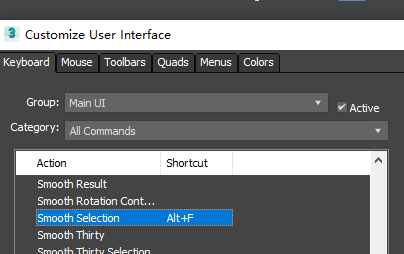
这样设置光滑组会便捷很多,选择面执行快捷键就行了,自动会区分临近面光滑组。max可以先设置光滑组然后根据光滑组断开UV,也算是比较便捷了。
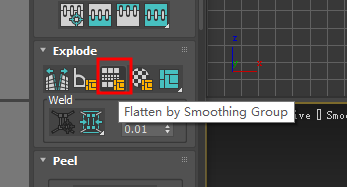
2.UVlayout问题导致UV接缝
UVlayout也就是UV排布摆放问题,能打直的尽量打直,可能现在贴图大小不像几年前那么严了,但是打直UV依然是一个重要的规范:
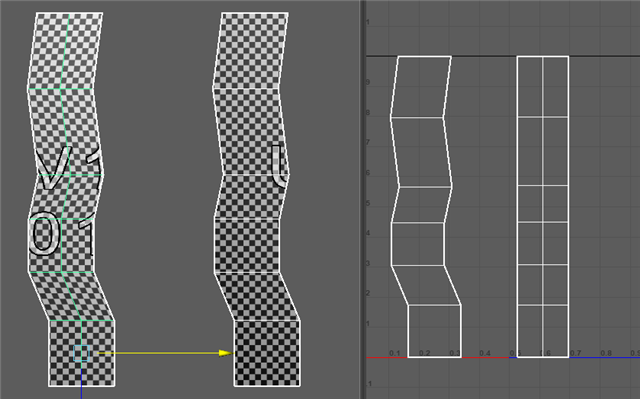

一来可以在摆放的时候UV shell之间可以很好地摆放(把UVlayout想象成俄罗斯方块游戏),二来边缘像素也是能够对齐的。当然,不是所有UV shell都能做到横平竖直,例如这样的:
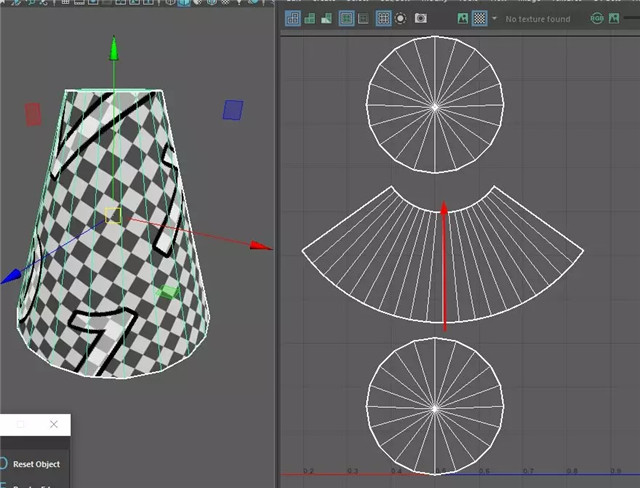
尽量做到对称摆放
3.UVshell 之间像素大小密度不匹配
贴图大小进度不一样产生了接缝,区别于之前做手绘的经验,如果贴图是渐变过渡色,无明显细节表现,略微的UV优化导致像素大小不一样是很常规的操作,但是次世代的纹理细节决定了他的UV不能做类似的UV,所以尽量保证像素密度的一致性。
做到这一点,现在已经不是什么麻烦事了,不论是MAX 跟maya都有自带的统一像素密度的功能了,当然还有展UV神器——rizom UV。
4.封套&包裹框是否调节
包裹框无论是MAX还是maya跟rizomUV都需要调节一下,最好包裹住高模,如果高模上的细节太突出 包裹框要放很大才能盖住,那这么突出的结构,何不考虑低模也做出结构来呢。
5.模型规范整理
模型坐标清零,删除历史,尽量保持模型干净,检查高低模法线方向,模型规范,可以避免很多奇怪的问题,也能减少系统资源消耗。检查高低模的坐标信息、旋转位移信息以及模型法线信息(MAX党注意下自己法线是不是绿了)。
6.镜像共用UV的模型
对称模型对称一半的UV是否挪至其他UV象限,对称模型是否合并焊接,检查软硬边(光滑组)
7.关于低模倒角
重要的模型,低模可以考虑给一段倒角,这样在极端角度也不会有太过明显的黑边效果。
8.贴图色彩空间
除了颜色图或者是反射都属于 sRGB (diffuse reflection/colour , specular reflection/colour) ,用于计算强弱的其他黑白图以及法线贴图都属于linear (normal map, roughness, metallic, ambient occlusion 等等.)
以上八点是常见的出问题的环节,下面是对average normal的一些解释翻译。
关于烘焙法线中的 average normal
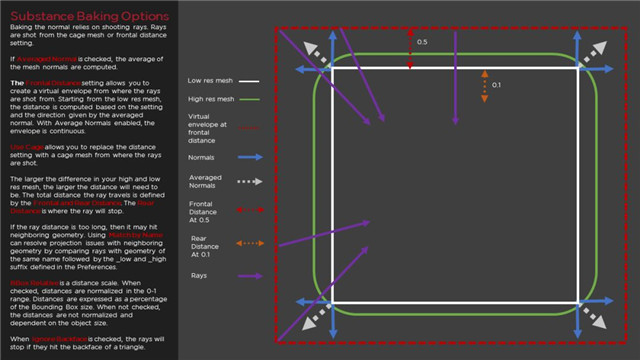
substance 烘焙设置
法线烘焙依靠的是一种投射技术,通过cage包裹框或者是Frontal Distance设置。如果勾选了Averaged Normal ,模型法线计算方式则是平均的。
Frontal Distance 设置可以创建一个虚拟的封套(envelope),封套就是射线投射方向,距离是从低模到封套来计算的,方向则是由Averaged Normal来决定的。只要开启了 Averaged Normal,封套就是连续的。
Use Cage 则允许你通过一个网格模型决定射线从哪里开始投射,取代上面的Frontal Distance设置方式。高低模之间匹配度越是不够,Frontal Distance的值就需要给的更大一些。而射线是由两个值来定义的,Frontal 代表射线开始,Rear Distance代表射线在哪里结束。
如果射线长度太长了,就有可能照射到其他的临近模型,所以通过一种给高低模匹配命名后缀格式的方式,来解决这个问题,只需要在高模名称后缀加上“_high”低模后缀加上“_low”,就能很好的避免这一问题(高低模匹配不用再炸开烘焙了)。
BBox relative 代表距离的缩放值。勾选时,距离值会被限制在0-1区间,此时距离被定义成是Bounding box大小的一个百分比,若不勾选,则距离值就跟物体本身实际大小有关系了。
若Ignor Backface勾选,则射线在照射到模型背面时会停止。
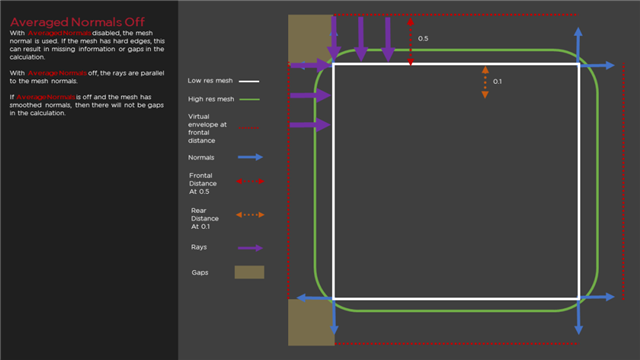
当Averaged Normals 取消勾选时,网格物体法线就会被启用,如果网格物体有硬边,就会直接导致在计算法线的时候丢失信息或者出现黑色接缝。
当关闭 Averaged Normals时,射线此时与物体表面法线成平行状态。
如果Averaged Normals关闭时,网格又是设置成软边(同一个光滑组),计算的时候就不会出现接缝。
Average Normal勾选与否其实主要是看你是要模型高模圆边效果,还是说要保证一些面片上细节法线位置不会偏移,一般两种效果各有取舍。

上面这张图其实就是解决的这个问题,通过烘焙一张勾选average normal设置的,圆边细节但是表面细节会有偏移,与另一张没有勾选average normal设置的法线融合(表面细节是正的),但是我们不需要它的圆边效果,因为我们一般都会设置软硬边,没勾选average normal的法线是边缘接缝的。
这里SD中有一个节点刚好解决了这个问题,当然SP通过curverture应该也是能做到,方法思路最后都是一样的——得到边缘蒙版。

以上是两种法线
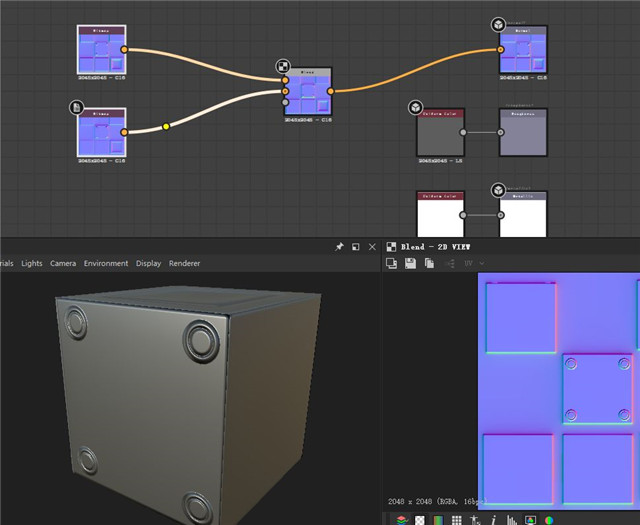
然后将 两种法线结合,得到带有无偏移正确细节法线但是有边缘接缝的模型。所以我们需要一张mask来遮掉这张未勾选average normal法线贴图的边缘法线细节。
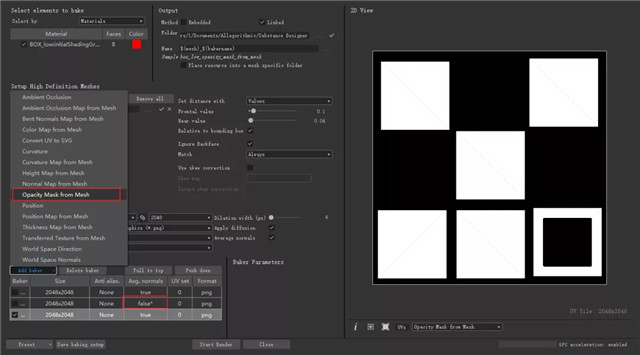
在SD中渲染一张黑白图
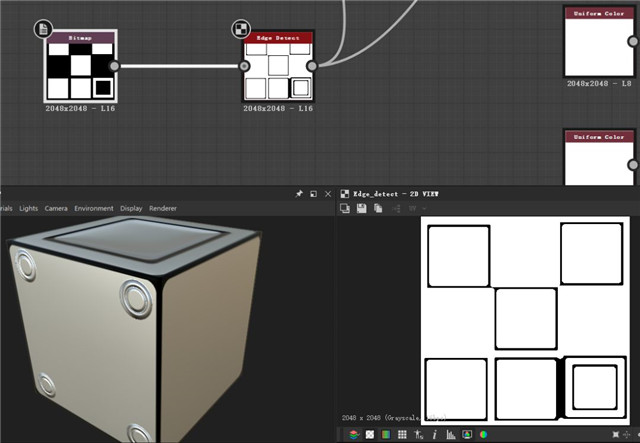
通过SD中 edge detect节点提取边缘遮罩,最后融合两种法线效果:

经过别的方法测试,SP中应该也是可以通过滤镜得到类似的效果:
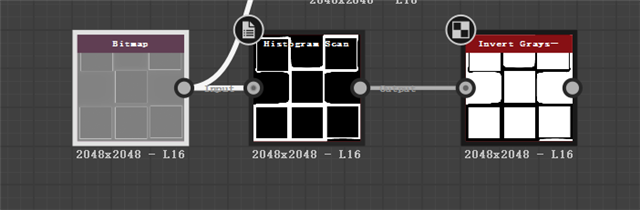
在SD中测试 用曲率图curverture+histogram scan+invert 反转(这几个操作都是考虑sp具有的功能)得到边缘遮罩,可以去试试。
说到最后,八猴还是很不错的烘焙软件,自带的功能完全能搞定上述这个问题:
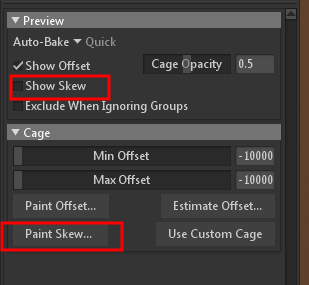
操作起来实时显示效果,ctrl +B刷新烘焙效果显示,已经是非常方便了。
快来关注我们的公众号:3D游习厅
欢迎大家加入我们火星的大家庭一起学习哟
热门课程
专业讲师指导 快速摆脱技能困惑相关文章
多种教程 总有一个适合自己专业问题咨询
你担心的问题,火星帮你解答-
为给新片造势,迪士尼这次豁出去了,拿出压箱底的一众经典IP,开启了梦幻联动朱迪和尼克奉命潜入偏远地带卧底调查 截至11月24日......
-
此前Q2问答环节,邹涛曾将《解限机》首发失利归结于“商业化保守”和“灰产猖獗”,导致预想设计与实际游玩效果偏差大,且表示该游戏......
-
2025 Google Play年度游戏颁奖:洞察移动游戏新趋势
玩家无需四处收集实体卡,轻点屏幕就能开启惊喜开包之旅,享受收集与对战乐趣库洛游戏的《鸣潮》斩获“最佳持续运营游戏”大奖,这不仅......
-
说明:文中所有的配图均来源于网络 在人们的常规认知里,游戏引擎领域的两大巨头似乎更倾向于在各自赛道上激烈竞争,然而,只要时间足......
-
在行政服务优化层面,办法提出压缩国产网络游戏审核周期,在朝阳、海淀等重点区将审批纳入综合窗口;完善版权服务机制,将游戏素材著作......
-
未毕业先就业、组团入职、扎堆拿offer...这种好事,再多来一打!
众所周知,火星有完善的就业推荐服务图为火星校园招聘会现场对火星同学们来说,金三银四、金九银十并不是找工作的唯一良机火星时代教育......

 火星网校
火星网校
















